FogPlus參考資料
●FogPlus視窗
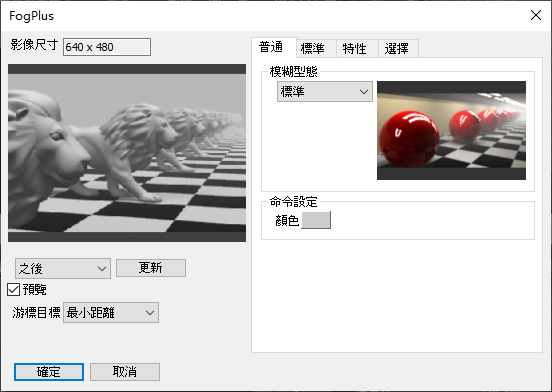
- 「圖像尺寸」
- 顯示圖片視窗保持的畫像尺寸。
- 預覽區域
- 透過預覽彈出式選單顯示所選擇的狀態。
- 預覽彈出式選單
- 選擇在預覽區域中顯示的狀態。
- 「預覽」按鈕
- 點擊後,不論預覽彈出式選單的選擇狀態,於預覽區域顯示在原畫像套用FogPlus設定後的狀態(「處理後」的狀態)。
- 「自動預覽」複選框
- 不論預覽彈出式選單的選擇狀態,當有變更其中的項目時,自動於預覽區域顯示在原畫像套用FogPlus設定後的狀態(「處理後」的狀態)。
- 「游標目標」彈出式選單
- 選擇標準霧的「發生距離」「飽和距離」及地面霧的「開始高度」「飽和高度」,在點擊預覽區域的位置上設定這些霧。點擊只有在保持Z值的部分方為有效。
- 「執行」按鈕(單獨效果器時)
- 在原畫像套用「FogPlus」視窗中的設定。
- 「確定」按鈕(效果器時)
- 確認在「FogPlus」視窗中的設定並關閉。
- 「取消」按鈕
- 取消在「FogPlus」視窗中的設定並關閉。
- 「僅設定」按鈕(單獨效果器時)
- 在原畫像不套用「FogPlus」視窗中的設定,僅保持設定並關閉。
◆「普通」標籤
針對在FogPlus中套用的霧的類型及共通項目進行設定。
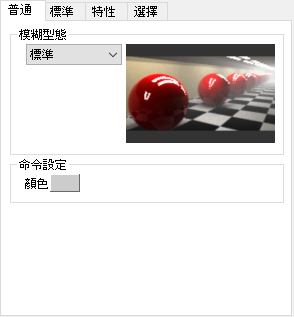
- 「模糊形態」群組
-
- 霧類型彈出式選單
- 從「標準」「地面」「混合」中選擇欲套用的霧。
選擇「混合」時,同時套用透過「標準」標籤和「地面」標籤設定好的兩種類型的霧。
- 「設定」群組
-
- 「顏色」顏色庫
- 設定套用的霧的顏色。
◆「標準」標籤
進行標準霧的相關設定。
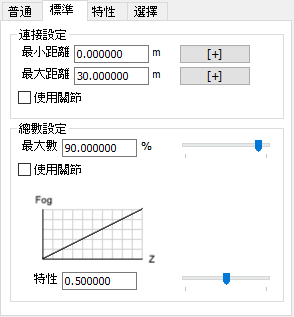
- 「邊界設定」群組
-
- 「發生距離」文字域
- 設定從視點距離到產生標準霧的位置。
- 「飽和距離」文字域
- 設定標準霧從視點距離到飽和的(霧的濃度為最高)位置。
- [+]按鈕
- 按下按鈕後在點擊預覽區域的位置上設定「發生距離」「飽和距離」。點擊時僅在維持Z值的部分方為有效。
- 「使用關節」複選框
- 勾選時,在「發生距離」「飽和距離」的值上便反映出FogPlus專用關節「FogPlus控制器」的關節值。將「發生距離」及「飽和距離」作為動畫時使用。
「FogPlus控制器」從工具箱的「part」工具中選擇「FogPlus控制器」後便可製作。
- 「濃度設定」群組
-
- 「飽和濃度」文字域、調整條
- 設定在「飽和距離」的霧的濃度(霧的濃度為最高的狀態)。濃度為100%時,即為完全不透明的霧。
- 「使用關節」複選框
- 勾選後,在「飽和濃度」的值上反映出FogPlus專用關節「FogPlus控制器」的關節值。將「飽和濃度」作為動畫時使用。
「FogPlus控制器」從工具箱的「part」工具中選擇「FogPlus控制器」後便可製作。 - 「曲線特性」文字域、調整條
- 設定從發生距離到飽和距離之間霧的濃度變化。
- 在初始值(「曲線特性」:0.5)中,霧的濃度為從發生距離到飽和距離之間,與距離成正比,越來越高。
將調整條往左移動,霧的濃度從發生距離開始突然變高,在其上升至飽和距離附近變得緩和。將調整條往右移動,霧的濃度從發生距離開始緩慢變高,在其上升至飽和距離附近急遽變高。



依據相同發生範圍的曲線特性比較霧的濃度變化(上起「曲線特性」:0.5/0.1/0.9)
◆「地面」標籤
進行地面霧的相關設定。
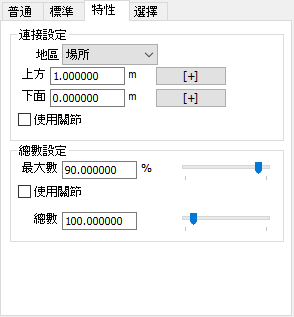
- 「範圍設定」群組
-
- 「發生位置」彈出式選單
- 選擇產生地面霧的位置。
- 「上方」文字域、調整條
- 設定產生地面霧的Y座標上限值。
在「發生位置」彈出式選單中選擇「天花板」時,地面霧的濃度為最高的位置。 - 此外,在「發生位置」彈出式選單中選擇「天花板」時,照相機的視點在「上限高度」上方時,將不描繪霧。
- 「下面」文字域、調整條
- 設定產生地面霧的Y座標下限值。
在「發生位置」彈出式選單中選擇「地面」時,地面霧的濃度為最高的位置。 - 此外,在「發生位置」彈出式選單中選擇「地面」時,照相機的視點在「下限高度」下方時,將不描繪霧。
- 「使用關節」複選框
- 勾選後,在「上限高度」「下限高度」的值上反映出FogPlus專用關節「FogPlus控制器」的關節值。將「上限高度」及「下限高度」作為動畫時使用。
「FogPlus控制器」從工具箱的「part」工具中選擇「FogPlus控制器」後便可製作。
- 「濃度設定」群組
-
- 「飽和濃度」文字域、調整條
- 設定地面霧的濃度在最高位置的濃度。濃度為100%時,為完全不透明的霧。
- 「使用關節」複選框
- 勾選後,在「飽和濃度」的值上反映出FogPlus專用關節「FogPlus控制器」的關節值。將「飽和濃度」作為動畫時使用。
「FogPlus控制器」從工具箱的「part」工具中選擇「FogPlus控制器」後便可製作。 - 「濃度」文字域、調整條
- 設定、調整地面霧整體濃度。在此項目中即便上升霧的濃度,在「飽和濃度」上霧不會變濃。
- 此外,「濃度」的數值並非絕對的值。依據發生範圍及飽和濃度相對變化。請在預覽中確認並調整。



依據相同發生範圍中的「濃度」比較霧(上起「濃度」:200/250/300)
◆「選項」標籤
進行FogPlus選項的相關設定。
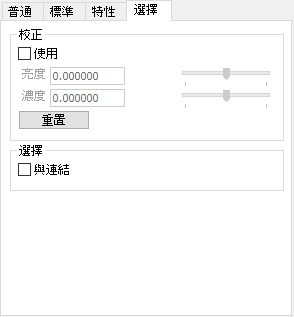
- 「校正」群組
-
- 「使用」複選框
- 勾選後,配合霧的發生範圍可控制亮度及彩度。不過,在勾選「與渲染結合」複選框的狀態下,則沒有效果。
藉由使用此功能,可重現越遠彩度越低的空氣遠近法等效果。此外,在標準霧的情況下,可將色彩校正的程度調整成與霧的濃度無關。 - 「亮度」調整條
- 勾選色彩校正「使用」複選框時方為有效。設定產生霧範圍的畫像亮度。
- 「濃度」調整條
- 勾選色彩校正「使用」複選框時方為有效。設定產生霧範圍的畫像彩度。
- 「重置」按鈕
- 藉由「亮度」「彩度」調整條將設定好的值恢復為0。
- 「選項」群組
-
- 「與渲染結合」複選框
- 勾選後,在渲染後的效果處理上可針對不可能反射及透明物體計算霧的影響、反映至畫像上。
不過,有以下限制。
・渲染方法僅為「光線追蹤」或「路徑追蹤」方為有效。 - ・無法進行正確的預覽。
- ・不對應地面霧。
・不對應色調校正功能。 - ・不對應ShadeGrid Server。


